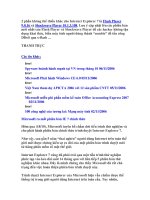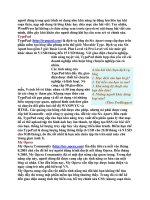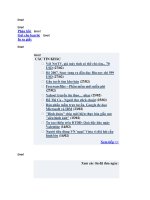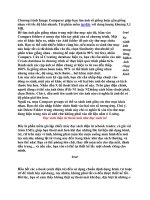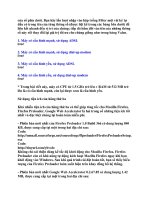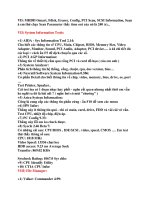Tuần Báo TIN HỌC-Công Nghệ Thông Tin part 166 pot
Bạn đang xem bản rút gọn của tài liệu. Xem và tải ngay bản đầy đủ của tài liệu tại đây (83.1 KB, 6 trang )
• Quick Tab Pref Toggle
Tính năng mở rộng Quick Tab Pref Toggle (QTPT) cho phép bạn duy trì hai
thiết lập của tham chiếu tabbed-browsing. Bạn thường xuyên chuyển đổi tất
cả cửa sổ mới thành các tab mới? Nhưng đôi khi bạn lại phải làm việc với một
trang web nào đó thực sự nên chuyển sang một cửa sổ khác. Tính năng này
cho phép bạn đặt một nút nhỏ (một toogle) trong toolbar để chuyển đổi qua
lại giữa hai thiết lập tham chiếu chỉ với một cú click chuột.
• Magpie
Magpie do chuyên gia phát triển hàng đầu của Firefox, Ben Goodger xây
dựng. Nó không phải là tính năng mở rộng tabbed-browsing, nhưng nó có
thành phần liên quan chứng minh cách dùng tab hoàn toàn khác. Magpie có
thể ghi lại tất cả tab vào bên phải của tab bạn đang xem file trên đĩa. (thường
là các file media như file ảnh). Ví dụ, nếu đang mở một trang web album có
các khung hình nhỏ của khoảng 12 ảnh, bạn có thể sử dụng điều khiển
Control-click (hay Command-click) trên từng ảnh để xem theo kích thước lớn
nhất trong từng tab phân tách. Sau đó sử dụng tổ hợp phím Ctrl+Shift+S
trong Maggpie có thể ghi lại tất cả ảnh vào đĩa trong vào trong một thư mục
và đóng các tab lại. Điều này nhanh hơn nhiều so với việc mỗi lần chỉ có thể
ghi một ảnh vào đĩa.
Tính năng mở rộng Tabbrowser Extension: chương trình kiểm tra tổng thể
hoạt động tab hoá hoàn chỉnh
Tính năng mở rộng Tabbrowser Extension (TBE) do Shimoda “Piro” Hiroshi
xây dựng, là một công cụ mạnh cho người dùng. Đó là hệ thống tabbing siêu
lọc cho mọi thành phần bạn có thể tưởng tượng ra và ngay cả một vài thành
phần bạn không nghĩ đến. TBE có thế hoàn toàn thay thế tab trình duyệt xây
dựng sẵn bằng tab của chính nó. Các bạn nên xem xét lại các phần cài đặt và
tình trạng mới nhất của các tab, TBE vấn luôn tự đánh bóng và sửa chữa các
tab của mình để có thể đưa chúng ra.
Các tab của TBE trông giống như tab thông thường của Firefox (được đặt
mặc định). Nhưng chúng cung cấp nhiều thành phần mà bạn không có cách
nào có được từ chương trình khác. Thực tế, TBE linh động đến mức cửa sổ
Preferences để ngắt hoạt động của nó cũng có nhiều tuỳ chọn như của sổ
Preferences riêng của Firefox. TBE cho phép bạn thực hiện các công việc sau:
•
Sắp xếp lại tab bằng cách kéo chúng sang bên trái hoặc bên phải
•
Nhân bản tab trong cùng một cửa sổ hoặc vào một cửa sổ mới
•
Tạo màu sắc cho tab
•
Thể hiện tab trên bất kỳ mặt nào của cửa sổ trình duyệt (không chỉ ở đầu)
•
Tự động load các nhóm tab giống nhau sử dụng trong lần mở Firefox cuối
cùng
•
Undo một tab đã đóng (mở lại nó đúng trong trang trước khi tắt tab)
•
Khoá một tab để tất cả các liên kết bên trong nó tự động mở trong một tab
mới
•
Block trang trong một tab cụ thể theo danh sách ở Referer: lập tiêu đề khi
bạn click vào một link.
•
Tự động load lại một tab trong n giây, phút, hay ngày
•
Bổ sung nút Close trên mọi tab
•
Load nhiều hơn…
Sử dụng phím tắt
Phần này sẽ cung cấp cho bạn danh sách một loạt phím tắt tiêu chuẩn trong
Firefox. Có nhiều thành phần mở rộng với các phím tổ hợp.
Nhiều tổ hợp phím tắt ở Firefox khá giống trong Internet Explorer. Ví dụ
chọn các menu cũng gồm phím Alt + phím ký tự tương ứng, chương trình
soạn thảo văn bản cũng hỗ trợ kiểu gõ phím giống như hầu hết trình soạn
thảo ở Windows (VD: Ctrl + phím chuyển sang trái: chuyển sang từ bên trái),
hay các phím cuộn như Page Up, Page Down cũng có chức năng tương tự.
Dưới đây là bảng danh sách phím tắt chủ yếu dùng cho cả hai trình duyệt IE
và Firefox
(Trên Macintosh, Command thay thế cho Ctrl và tuỳ chọn cho Alt)
Các phím tắt thông thường sử dụng cho cả Firefox và Internet Explorer
Phím tổ hợp
Cách dùng
Ctrl+A
Chọn tất cả nội dung
Ctrl+C
Copy nội dung chọn
Ctrl+D
Thêm một bookmark
Ctrl+H
Thể hiện thanh nách History
Ctrl+I hay Ctrl+B
Mở thanh nách Bookmarks
Ctrl+N
Mở cửa sổ mới
Ctrl+O
Mở file
Ctrl+P
In trang hiện tại
Ctrl+R hay F5
Load lại trang hiện tại
Ctrl+Shift+R hay Ctrl+F5
Load lại trang hiện tại từ trang gốc
Ctrl+V
Dán nội dung copy hiện tại
Ctrl+W hay Ctrl+F4
Đóng tab hiện tại
Ctrl+X
Cắt nội dung chọn hiện tại
Ctrl+Y hay Ctrl+Shift+Z
Thực hiện lại hoạt động cuối
Ctrl+Z
Khôi phục lại hoạt động cuối
Alt
Bắt đầu cho sự lựa chọn menu
Alt+D hay F6
Tập trung và làm nổi bật thanh lựa chọn
Alt+F4 hay Ctrl+Shift+W
Đóng cửa sổ hiện tại
Alt+Home
Trở lại trang chủ
Alt+mũi tên sang trái hay Backspace
Trở lại trang trước
Alt+mũi tên sang phải hay Shift+Backspace
Tới trang sau
Delete
Xoá lựa chọn hiện thời
End
Chuyển xuống cuối trang
Esc
Ngừng hoạt động hiện tại
F11
Xem nội dung ở màn hình lớn
Home
Chuyển tới đầu trang
Firefox cũng có một số tổ hợp phím riêng. Bảng tiếp theo thể hiện các tổ hợp
phím thông thường đó (không có trong Internet Explorer)
Các tổ hợp phím chỉ có trong Firefox
Tổ hợp phím
Cách dùng
Ctrl + - (dấu trừ)
Giảm kích thước văn bản
Ctrl + + (dấu cộng)
Tăng kích thước văn bản
Ctrl+0 (Ctrl+số không)
Phục hồi văn bản theo kích thước thông thường
Ctrl + phím xuống
Chọn công cụ tiếp theo trong thanh cục bộ
Ctrl+F hay /
Tìm nội dung theo xâu ký tự
Ctrl+G hay F3
Lặp lại hoạt động tìm kiếm
Ctrl+J (Ctrl+Y trên Linux)
Mở cửa sổ quản lý download
Ctrl+K
Tìm kiếm web sử dụng công cụ tìm kiếm hiện tại và từ khoá
Ctrl+n (n là một số)
Tới tab thứ n
Ctrl+S
Ghi lại trang hiện tại như một file
Ctrl+T
Mở tab mới
Ctrl+Tab hoặc Ctrl+Page Down
Chuyển tới tab tiếp theo
Ctrl+Shift+Tab hoặc Ctrl+Page Up
Chuyển lại tab trước đó
Ctrl+U
Xem nguồn của trang
'
Tìm liên kết bằng thuật ngữ tìm kiếm
Alt+Enter
Mở đường dẫn URL trong tab mới
F6
Chuyển sang khung tiếp theo
F7
Đường dẫn Toggle caret
Shift+F3
Lặp lại hoạt động tìm kiếm cuối cùng
Cuối cùng là một số tài nguyên chi tiết về phím trong Firefox. Trước hết là
danh sách trong hệ thống trợ giúp Firefox Help. Bạn có thể xem bằng cách
vào Help > Help Contents > Keyboard Shortcuts. Nếu không bạn có thể xem
tại đây và cập nhật những thay đổi mới nhất gần đây. Để kỹ thuật hơn, một số
cuộc thảo luận về thay đổi phím tắt đã được tổ chức. Bạn cũng có thể xem
đường dẫn URL cũ hơn. Và cuối cùng, trang này cung cấp thông tin truy cập
chung của Mozilla.
Tăng tốc cho Firefox
Bạn có thể thực hiện một số bước sau để tăng tốc Firefox. Đầu tiên là yếu tố
người dùng. Tốt hơn hãy sử dụng các thành phần tăng tốc cho người dùng của
Firefox.
Fix lại modem dial-up
Các modem dial-up là phần cứng mạng chậm chạp nhất, vì thế bạn cần điều
chỉnh chúng một cách sáng suốt. Hãy chắc rằng bất kỳ kết nối modem đang
chạy nào cũng có tốc độ xấp xỉ tốc độ truyền của đường dây điện thoại POTS
(Plain Old Telephone System). Đường truyền này thường sử dụng dịch vụ
64Kb/giây (trừ khi bạn gắn nó vào công nghệ trao đổi tương tự cổ ngày xưa).
Không có ai sử dụng tốc độ dưới 64 Kb/giây. Nếu có thì may ra họ trả cho
dịch vụ ISDN, nhưng ít nhất cũng phải có tốc độ 53,3 Kb/giây.
Nếu bạn đang dùng Windows, thiết bị modem và chipset nên hỗ trợ tiêu
chuẩn nén mới nhất hiện nay. Cập nhật modem và ổ Windows của modem
trực tiếp từ nhà sản xuất chipset. Hãy nhìn vào thẻ modem để biết hãng nào
sản xuất chip, đừng băn khoăn với hãng sản xuất thẻ. Nếu bạn mua một
switch cutoff cho phép cô lập máy trả lời, fax và điện thoại khi đang sử dụng
Internet, bạn sẽ không phải sử dụng quá tải điện áp. Chúng cũng ít tiếng ồn
hơn - nguyên nhân gây ra việc chậm sửa lỗi.
Nếu kết nối của bạn vẫn chậm, hãy gọi điện cho nhà cung cấp điện thoại và
nói cho họ biết điện áp, bộ lọc âm của bạn đã hỏng. Họ sẽ kiểm tra và điều
chỉnh lại chúng. Sau đó gọi cho Microsoft, nói cho họ biết Windows không thể
điều chỉnh kết nối PPP phù hợp. Gọi cho ISP, thông báo cho họ biết ngân
hàng modem của họ không sắp xếp được tốc độ tốt nhất. Cũng không có hi
vọng từ phía các nhà cung ứng này lắm. Nhưng ít nhất bạn cũng nên xả cơn
bực tức của mình cho bõ ghét!